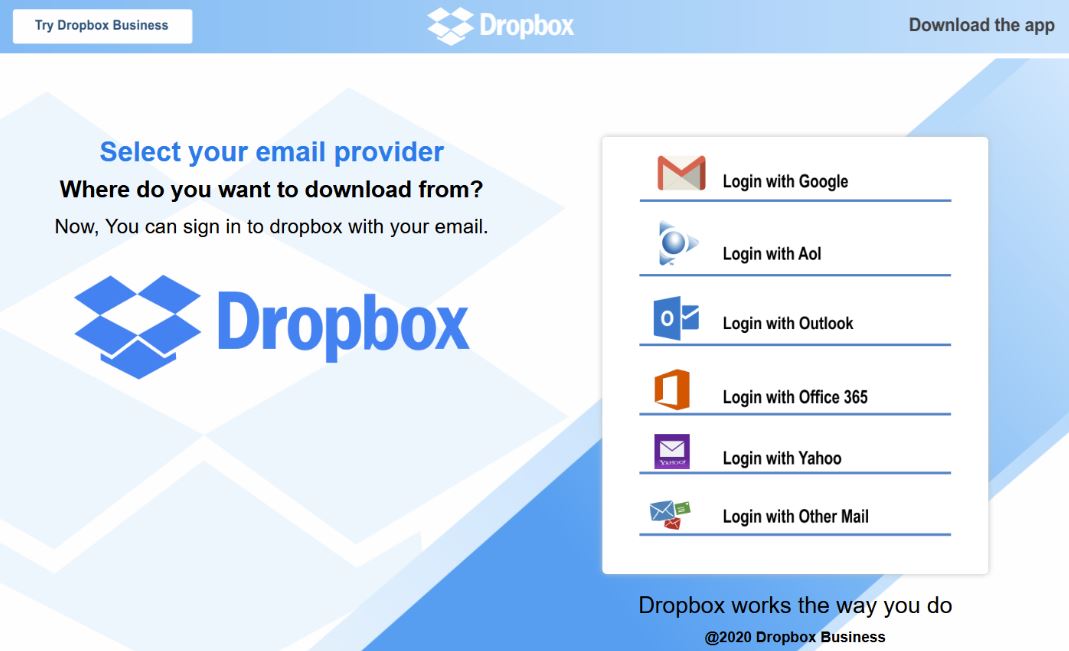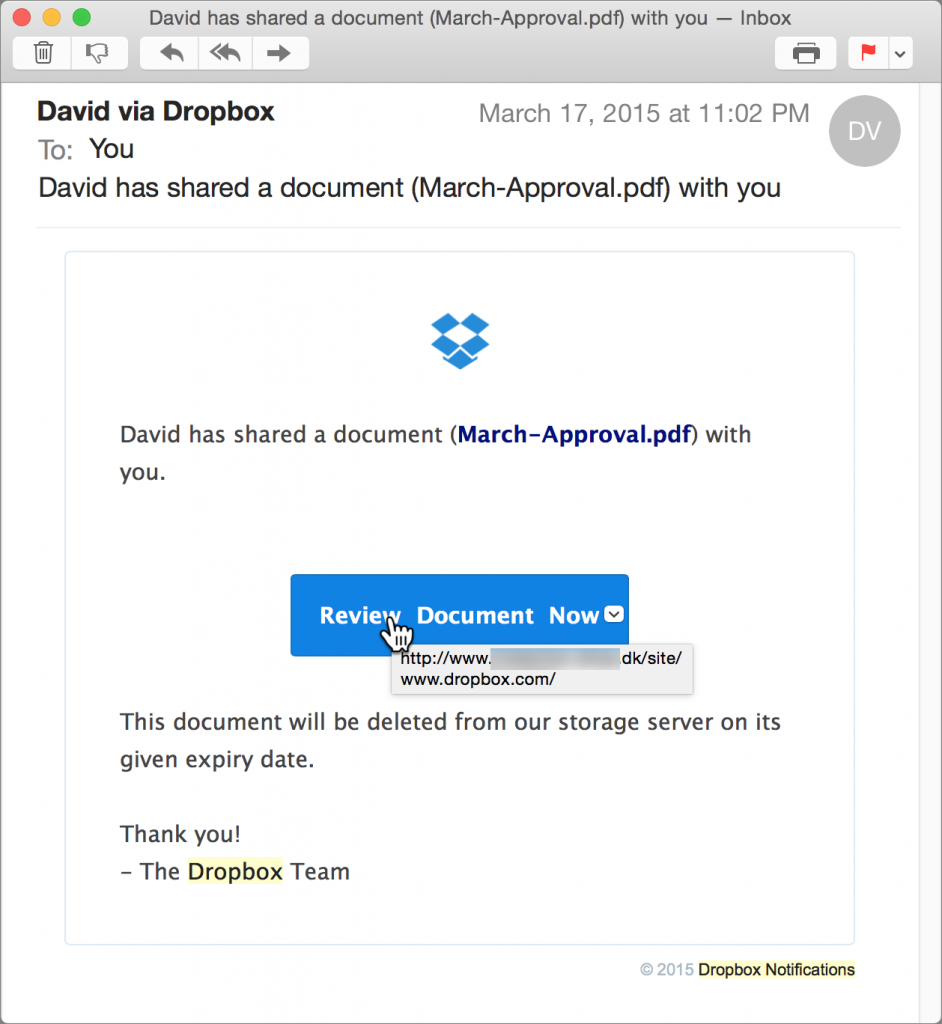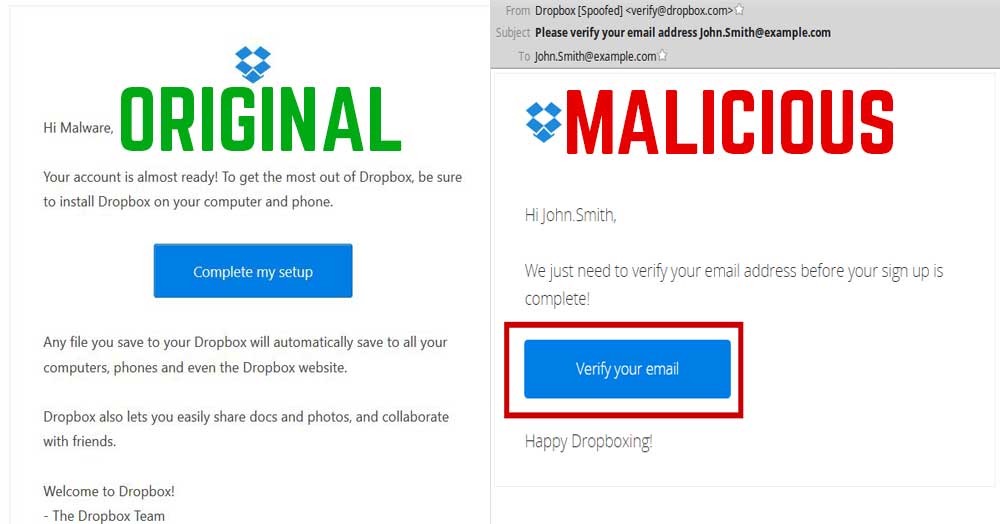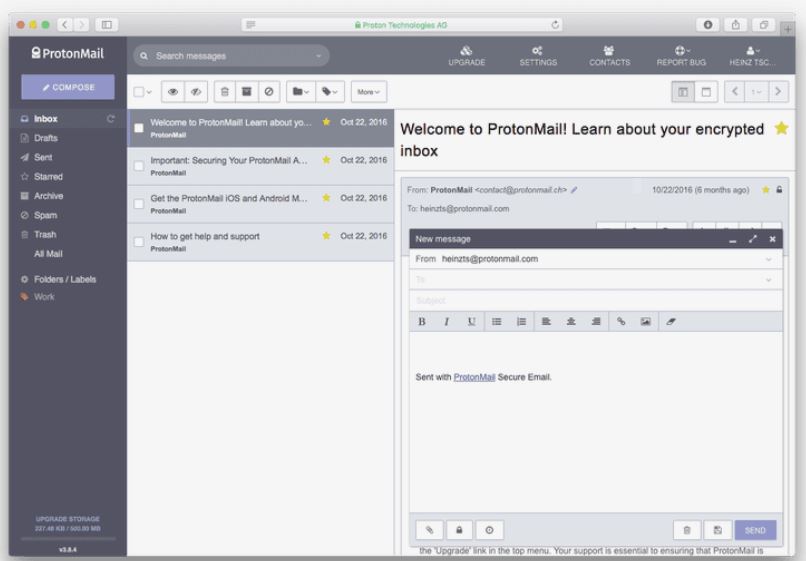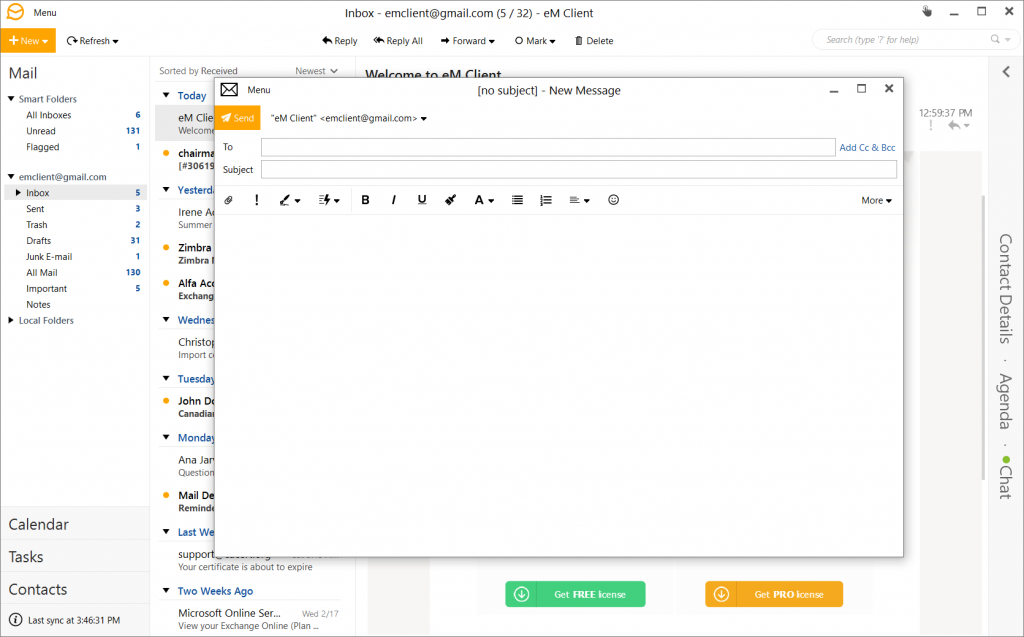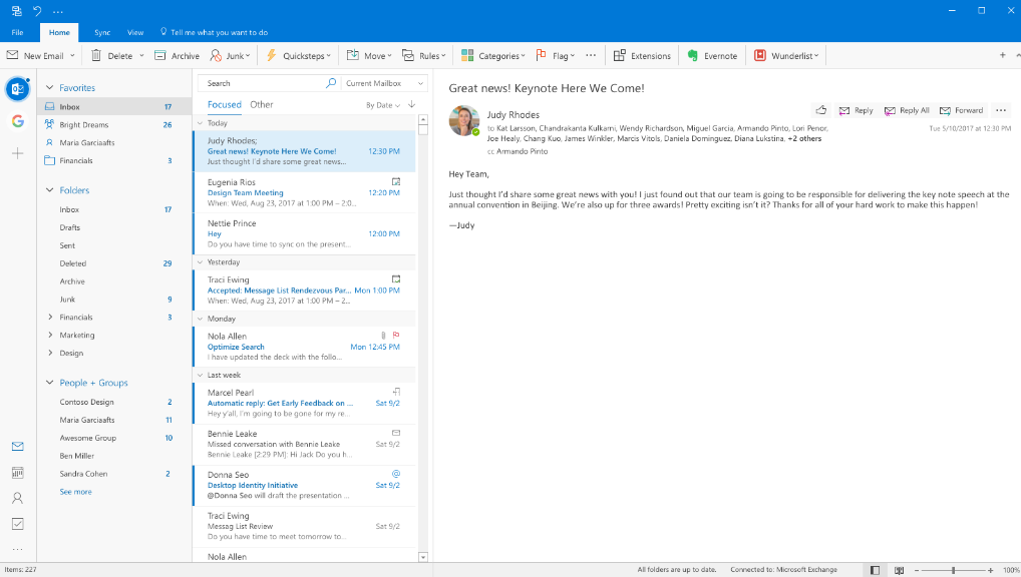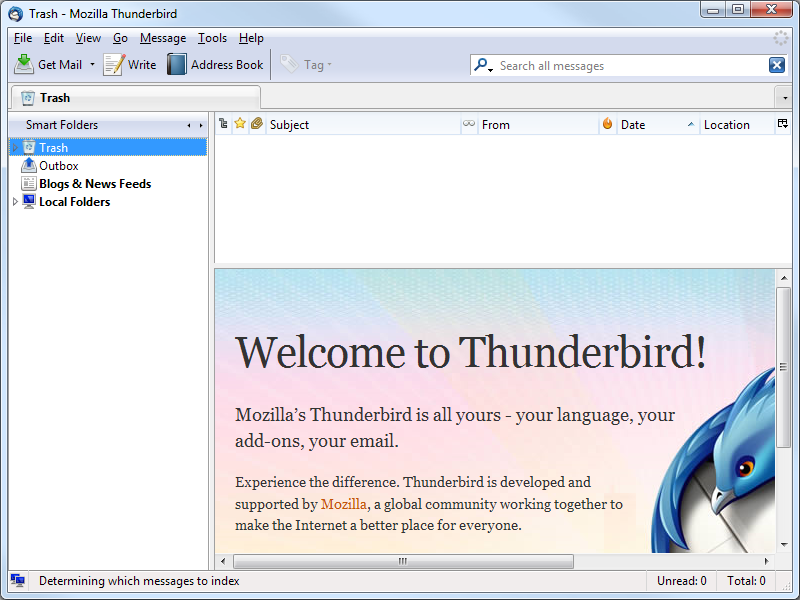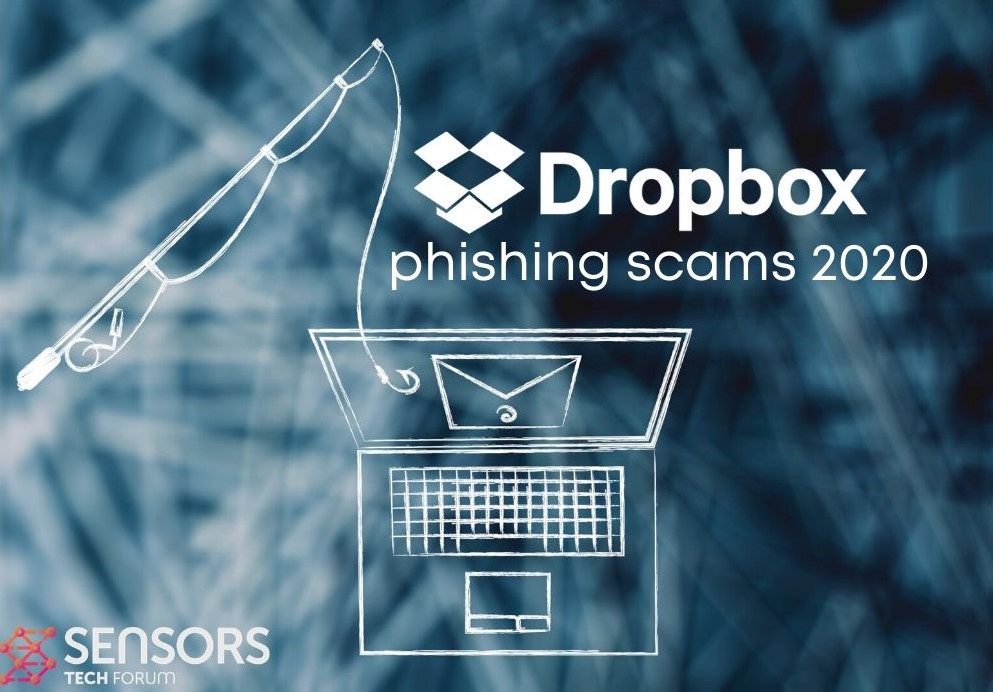 Dit artikel is gemaakt om u te helpen door uit te leggen wat zijn precies Dropbox phishing e-mails en hoe je ze volledig kunt blokkeren van uw computer.
Dit artikel is gemaakt om u te helpen door uit te leggen wat zijn precies Dropbox phishing e-mails en hoe je ze volledig kunt blokkeren van uw computer.
Nieuwe vorm van e-mail spam is geïdentificeerd, in verband met berichten die verschillende gerenommeerde bedrijven lijken. Een van die bedrijven is Dropbox die vaak wordt betrokken bij phishing e-mails die te gebruiken zijn naam te krijgen slachtoffers te klikken op verdachte e-mails om besmet via geworden Dropbox malware. Naast deze, de Dropbox e-mails mogelijk niet alle nep, en de meeste daarvan kunt u ook leiden tot de feitelijke Dropbox website waar de meeste slachtoffers meestal downloaden infectie bestanden van verschillende malware. In dit artikel zullen we meer over hoe origineel te identificeren van nep Dropbox e-mails en leren hoe de valse degenen rechtstreeks op uw e-mail adres te blokkeren uit te leggen.

bedreiging Samenvatting
| Naam | Dropbox Malware |
| Type | Dropbox E-mail bedreigingen |
| Korte Omschrijving | Streeft naar phish om informatie door toonaangevende het slachtoffer om nep websites of direct te infecteren computers met malware via JavaScript of infectie bestanden. |
| Symptomen | E-mails van Dropbox die niet leiden tot de daadwerkelijke Dropbox domein of oorzaak browser redirects of gedownloade bestanden. |
| Distributie Methode | Spam e-mails, E-mailbijlagen, uitvoerbare bestanden, JavaScript |
| Detection Tool |
Zien of je systeem is getroffen door malware
Download
Malware Removal Tool
|
Gebruikerservaring | Word lid van onze Forum om te bespreken Dropbox Malware. |
Juli 2020 Nieuwe Dropbox Phishing Scam-campagne
Dropbox-phishing-zwendel gaat zelfs door Juli 2020 wanneer een nieuwe campagne is gedetecteerd door beveiligingsexperts. Dit is een bulkcampagne die alle internetgebruikers target — zowel bestaande klanten als potentiële gebruikers kunnen de berichten ontvangen.
De phishing-berichten kunnen ook via worden bezorgd websites, ze kunnen van verschillende hoofdtypen zijn:
- Phishing-bestemmingspagina's — Wanneer ze worden aangeklikt, worden de bezoekers doorgestuurd naar het bericht.
- Browser Hijacker-pagina's — Als browserkapers zijn geïnstalleerd in een webbrowser, verwijzen ze naar een speciaal ontworpen pagina die wordt geopend via een speciale URL die erin is geprogrammeerd.
- Gehackte sites — Criminelen kunnen legitieme sites kapen en links naar de meldingspagina's invoegen.
- Sociale netwerken — Berichten met links kunnen naar de meldingspagina's leiden. De inhoud kan ook worden verzonden in groeps- en privéberichten.
De Dropbox-phishing-e-mails leiden tot een login portaal pagina dat zal de gebruikers vragen om in te loggen op de dienst via bestaande online gegevens. Wanneer de slachtoffers hun gebruikersnaam en wachtwoordcombinatie invoeren, worden ze doorgestuurd naar de hackercontrollers. Ondersteunde services zijn de volgende:
Gmail, AOL, vooruitzicht, Office 365, Yahoo en andere e-mailhostingservices
Zoals altijd hebben de hackers het ontwerp en de lay-out van Dropbox gekopieerd, zodat het erg moeilijk is om een legitiem bericht te onderscheiden van een nepbericht.

Hoe te identificeren Phishing E-mail oplichting Spam door Dropbox
Meestal de meeste van de phishing e-mails die met relaties worden verzonden naar Dropbox zijn heel slim gemaskeerd. In een geval, de gebruiker heeft een e-mail vanuit een andere gebruiker David, claimen van een nieuw bestand is gedeeld met de beoogde slachtoffer. De e-mail is zeer goed ontworpen, zoals je ziet in de afbeelding hieronder en het is in hetzelfde thema als de originele Dropbox e-mails verschijnen als:
Deze bepaalde gebruiker, echter heeft gecontroleerd de weblink alvorens daadwerkelijk op te klikken en heeft vastgesteld dat het leidt tot een phishing-server, gevestigd in Denemarken, die niets met betrekking tot de daadwerkelijke Dropbox webpagina heeft. Gewoonlijk, dergelijke websites zijn bedoeld om te phishing naar informatie zoals uw wachtwoord, gebruikersnaam om in te loggen op je Dropbox-account. Vanaf daar, de cybercriminelen proberen uw e-mail binnen te gaan door hetzelfde wachtwoord te proberen dat u hebt geschreven en als het wachtwoord hetzelfde is, kunnen ze het ook gebruiken om uw tweefactorauthenticatie via de telefoon te verwijderen en uw andere online accounts in gevaar te brengen, zoals Facebook, Instagram en nog ernstiger degenen, zoals PayPal, bijvoorbeeld, die kan worden gebruikt om online te winkelen in uw naam plus uw geld rechtstreeks te stelen. Dit is waarom, het is sterk aan te raden om u te concentreren op het controleren van de URL's, die op die documenten, omdat het een ramp kan voorkomen dat staat te gebeuren.

Hoe om kwaadaardige e-mails naar Dropbox Verwante identificeren
Naast phishing e-mails is er ook een ander geval met Dropbox, die ons in de afgelopen paar maanden heeft beziggehouden. Deze zaak gaat met behulp van de Dropbox diensten in malspam (kwaadaardige e-mails) berichten in aanvallen, waarbij malware, allereerst ransomware virussen. In een dergelijk geval, de e-mail vraagt van de slachtoffers om te controleren via e-mail door te klikken op een bevestigingslink. De verificatie e-mail is zeer dicht bij het oorspronkelijke e-mails voor Dropbox account activering zoals je kunt zien in de onderstaande vergelijking:
Wanneer het slachtoffer klikt op deze e-mail, een omleiding neemt direct plaats, waarbij een kwaadaardig JavaScript-bestand wordt gedownload op het slachtoffer PC. Als u een “JScript Script File” wordt gedownload, ofwel automatisch afsluiten van de computer of stop uw internet, omdat de kans groot dat uw pc op het punt staat vrijwel zeker worden aangetast. En als de e-mails leiden u naar een bestand dat wordt gearchiveerd en je verwacht een nieuw gedeelde Dropbox file, we zouden suggereren dat je het bestand te controleren door deze te uploaden op een online dossier scanner die het zal controleren zonder dat u het bestand te activeren. Een van deze services die bestanden controleert, is ZipeZip en u kunt het gebruiken om bestanden te controleren waarvan u denkt dat ze verdacht zijn voordat u ze daadwerkelijk opent.

Hoe maak je Dropbox en andere Spam blokkeren, Scamming en phishing e-mails
Met het oog op Dropbox en andere Spam e-mail berichten te stoppen, het eerste wat je moet doen is het downloaden van een gerenommeerde e-mail beheren software, in plaats van de oorspronkelijke mail leverancier van online. De belangrijkste reden hiervoor is dat de meeste e-mail managers hebben een actieve zwarte lijst die automatisch wordt bijgewerkt op een dagelijkse basis en die lijst in combinatie met de functies die zij bieden, zoals het blokkeren totdat je het toestaan, maakt het de perfecte software voor wanneer u een gevaarlijke e-mail opent, omdat je in staat om het te zien zal zijn, zonder enig risico, omdat sommige mails zelfs kan infecteren van een computer simpelweg door het openen. Hier zijn een aantal gerenommeerde e-mail software diensten die wij raden het gebruik van:
ProtonMail
ProtonMain vertegenwoordigt een vrij en open-source software die zijn op maat e-mail gebruikt, dat wordt gecodeerd. Dus naast anonieme mail, gevestigd in Zwitserland, ontvangt u ook de mogelijkheid om ermee te werken vanaf elke computer en zelfs via online applicaties. Het belangrijkste kenmerk, realted om deze e-mails is dat zelfs als aanvallers ken uw wachtwoord, ze moeten vechten met encryptie waar alleen specifieke apparaten die u gebruikt toegang tot. Echt legitiem en reuptable dienst, maar je moet een nieuwe e-mailaccount als downsite creëren.
eM Client
Vaak is uitgeroepen tot de beste e-mail client die ondersteuning heeft voor de reeks van e-mailproviders, deze dienst kan zeker maken het zo dat je gewoon spamberichten ontvangen in de toekomst ook.
Microsoft Outlook
Waarschijnlijk een van de makkelijkst te diensten te gebruiken voor e-mail, vaak bij bedrijven, de Microsoft Outlook service is de meest gebruiksvriendelijke van het stel ook al heeft gehad het is problemen na verloop van tijd, Microsoft heeft ervoor gezorgd dat ze u waarschuwen in het geval dat uw account is gecompromitteerd gemaakt.
Mozilla Thunderbird
Hoewel het heeft minder beveiligingsfuncties dan de andere software hier, Thunderbird is een geweldige tool die is bedoeld om u te helpen in verschillende situaties, Thunderbird zorgt ervoor dat zo veilig en zo gebruiksvriendelijk mogelijk te blijven terwijl het aanbieden van u een snelle en eenvoudige bediening.

Hoe te verwijderen Malware, Gecompromitteerde uw PC via Dropbox of andere Phishing e-mails
In het geval dat u al val gedaald tot de Dropbox e-mails en de risico's die zij uitvoeren, we zouden raden om eerst defensieve maatregelen te nemen en onmiddellijk van het webaccount wachtwoorden die u hebt opgeslagen of getypt op uw web-browser tijdens en na de tijd van de infectie op basis van uw beste weddenschap veranderen. Zorg ervoor dat je ze veranderen van een computer of een smartphone, je gelooft is veilig. Naast deze, Wij raden u ook aan de focus volgens de instructies voor het verwijderen beneden om eventuele malware die momenteel kunnen worden die zich op uw computer te verwijderen. Als u niet meer informatie over de malware weet dat uw pc infecteren als gevolg van het openen van een Dropbox account, deskundigen adviseren om een geavanceerde anti-malware software te gebruiken, aangezien deze zal automatisch alle schadelijke bestanden en objecten die door het te identificeren en te verwijderen en uw pc tegen toekomstige infecties te beschermen.
- Windows
- Mac OS X
- Google Chrome
- Mozilla Firefox
- Microsoft Edge
- Safari
- Internet Explorer
- Stop Push Pop-ups
Hoe Dropbox Malware van Windows te verwijderen.
Stap 1: Scannen op Dropbox Malware met SpyHunter Anti-Malware Tool



Stap 2: Start uw pc op in de veilige modus





Stap 3: Uninstall Dropbox Malware en bijbehorende software van Windows
Hier is een methode om in een paar eenvoudige stappen die moeten in staat zijn om de meeste programma's te verwijderen. Geen probleem als u Windows 10, 8, 7, Vista of XP, die stappen zal de klus te klaren. Slepen van het programma of de map naar de prullenbak kan een zeer slechte beslissing. Als je dat doet, stukjes van het programma worden achtergelaten, en dat kan leiden tot een instabiel werk van uw PC, fouten met het bestandstype verenigingen en andere onaangename activiteiten. De juiste manier om een programma te krijgen van je computer is deze ook te verwijderen. Om dat te doen:


 Volg de instructies hierboven en u zult succesvol kan verwijderen de meeste programma's.
Volg de instructies hierboven en u zult succesvol kan verwijderen de meeste programma's.
Stap 4: Maak alle registers schoon, Created by Dropbox Malware on Your PC.
De doorgaans gericht registers van Windows-machines zijn de volgende:
- HKEY_LOCAL_MACHINE Software Microsoft Windows CurrentVersion Run
- HKEY_CURRENT_USER Software Microsoft Windows CurrentVersion Run
- HKEY_LOCAL_MACHINE Software Microsoft Windows CurrentVersion RunOnce
- HKEY_CURRENT_USER Software Microsoft Windows CurrentVersion RunOnce
U kunt ze openen door het openen van het Windows-register-editor en met weglating van alle waarden, aangemaakt door Dropbox Malware er. Dit kan gebeuren door de stappen onder:


 Tip: Om een virus gecreëerd waarde te vinden, U kunt met de rechtermuisknop op te klikken en klik op "Wijzigen" om te zien welk bestand het is ingesteld om te werken. Als dit het virus bestand locatie, Verwijder de waarde.
Tip: Om een virus gecreëerd waarde te vinden, U kunt met de rechtermuisknop op te klikken en klik op "Wijzigen" om te zien welk bestand het is ingesteld om te werken. Als dit het virus bestand locatie, Verwijder de waarde.
Gids voor het verwijderen van video's voor Dropbox-malware (Windows).
Verwijder Dropbox Malware van Mac OS X.
Stap 1: Uninstall Dropbox Malware en verwijder gerelateerde bestanden en objecten





Uw Mac toont dan een lijst met items die automatisch worden gestart wanneer u zich aanmeldt. Kijk op verdachte apps aan of overeenstemt met Dropbox Malware. Controleer de app die u wilt stoppen automatisch worden uitgevoerd en selecteer vervolgens op de Minus ("-") icoon om het te verbergen.
- Ga naar vinder.
- In de zoekbalk typt u de naam van de app die u wilt verwijderen.
- Boven de zoekbalk veranderen de twee drop down menu's om "System Files" en "Zijn inbegrepen" zodat je alle bestanden in verband met de toepassing kunt zien die u wilt verwijderen. Houd er rekening mee dat sommige van de bestanden kunnen niet worden gerelateerd aan de app, zodat heel voorzichtig welke bestanden u wilt verwijderen.
- Als alle bestanden zijn gerelateerd, houd de ⌘ + A knoppen om ze te selecteren en dan rijden ze naar "Trash".
In het geval u niet kunt verwijderen Dropbox Malware via Stap 1 bovenstaand:
In het geval dat u niet het virus bestanden en objecten in uw Applications of andere plaatsen waar we hierboven hebben laten zien te vinden, kunt u handmatig zoeken voor hen in de bibliotheken van je Mac. Maar voordat je dit doet, Lees de disclaimer hieronder:



U kunt dezelfde procedure herhalen met de volgende andere: Bibliotheek directories:
→ ~ / Library / LaunchAgents
/Library / LaunchDaemons
Tip: ~ Er is met opzet, omdat het leidt tot meer LaunchAgents.
Stap 2: Scan op en verwijder Dropbox Malware-bestanden van uw Mac
Als u worden geconfronteerd met problemen op je Mac als gevolg van ongewenste scripts en programma's zoals Dropbox Malware, de aanbevolen manier van het elimineren van de dreiging is met behulp van een anti-malware programma. SpyHunter voor Mac biedt geavanceerde beveiligingsfuncties samen met andere modules die de beveiliging van uw Mac verbeteren en in de toekomst beschermen.
Gids voor het verwijderen van video's voor Dropbox-malware (Mac)
Verwijder Dropbox Malware uit Google Chrome.
Stap 1: Start Google Chrome en open het drop-menu

Stap 2: Beweeg de cursor over "Gereedschap" en vervolgens het uitgebreide menu kiest "Extensions"

Stap 3: Van de geopende "Extensions" menu vinden de ongewenste uitbreiding en klik op de "Verwijderen" knop.

Stap 4: Nadat de extensie wordt verwijderd, Google Chrome opnieuw starten door het sluiten van de rode "X" knop aan de rechter bovenhoek en opnieuw starten.
Verwijder Dropbox Malware van Mozilla Firefox.
Stap 1: Start Mozilla Firefox. Open het menu venster:

Stap 2: Selecteer "Add-ons" symbool uit het menu.

Stap 3: Selecteer de ongewenste uitbreiding en klik op "Verwijderen"

Stap 4: Nadat de extensie wordt verwijderd, herstart Mozilla Firefox door het sluiten van de rode "X" knop aan de rechter bovenhoek en opnieuw starten.
Verwijder Dropbox Malware van Microsoft Edge.
Stap 1: Start Edge-browser.
Stap 2: Open het drop-menu door op het pictogram in de rechterbovenhoek te klikken.

Stap 3: Uit het drop menu selecteren "Extensions".

Stap 4: Kies de vermoedelijke kwaadaardige extensie die u wilt verwijderen en klik vervolgens op het tandwielpictogram.

Stap 5: Verwijder de kwaadaardige extensie door naar beneden te scrollen en vervolgens op Verwijderen te klikken.

Verwijder Dropbox Malware uit Safari
Stap 1: Start de Safari-app.
Stap 2: Na uw muis cursor naar de bovenkant van het scherm, klik op de Safari-tekst om het vervolgkeuzemenu te openen.
Stap 3: Vanuit het menu, Klik op "Voorkeuren".

Stap 4: Nadien, selecteer het tabblad 'Extensies'.

Stap 5: Klik eenmaal op de extensie die u wilt verwijderen.
Stap 6: Klik op 'Verwijderen'.

Een pop-up venster waarin wordt gevraagd om een bevestiging te verwijderen de verlenging. Kiezen 'Uninstall' opnieuw, en Dropbox malware wordt verwijderd.
Verwijder Dropbox Malware uit Internet Explorer.
Stap 1: Start Internet Explorer.
Stap 2: Klik op het tandwielpictogram met het label 'Extra' om het vervolgkeuzemenu te openen en selecteer 'Invoegtoepassingen beheren'

Stap 3: In het venster 'Invoegtoepassingen beheren'.

Stap 4: Selecteer de extensie die u wilt verwijderen en klik vervolgens op 'Uitschakelen'. Een pop-up venster zal verschijnen om u te informeren dat u op het punt om de geselecteerde extensie uit te schakelen zijn, en wat meer add-ons kan net zo goed worden uitgeschakeld. Laat alle vakjes aangevinkt, en klik op 'Uitschakelen'.

Stap 5: Nadat de ongewenste uitbreiding is verwijderd, herstart Internet Explorer door het te sluiten via de rode 'X'-knop in de rechterbovenhoek en start het opnieuw.
Verwijder pushmeldingen uit uw browsers
Schakel pushmeldingen van Google Chrome uit
Om pushberichten uit de Google Chrome-browser uit te schakelen, volgt u de onderstaande stappen:
Stap 1: Ga naar Instellingen in Chrome.

Stap 2: In Instellingen, selecteer “Geavanceerde instellingen":

Stap 3: Klik "Inhoudsinstellingen":

Stap 4: Open "meldingen":

Stap 5: Klik op de drie stippen en kies Blokkeren, Bewerken of opties verwijderen:

Verwijder pushmeldingen in Firefox
Stap 1: Ga naar Firefox-opties.

Stap 2: Ga naar Instellingen", typ "meldingen" in de zoekbalk en klik op "Instellingen":

Stap 3: Klik op "Verwijderen" op een site waarvan u de meldingen wilt verwijderen en klik op "Wijzigingen opslaan"

Stop pushmeldingen op Opera
Stap 1: In opera, pers ALT + P om naar Instellingen te gaan.

Stap 2: In Zoeken instellen, typ "Inhoud" om naar Inhoudsinstellingen te gaan.

Stap 3: Open Meldingen:

Stap 4: Doe hetzelfde als met Google Chrome (hieronder uitgelegd):

Elimineer pushmeldingen op Safari
Stap 1: Open Safari-voorkeuren.

Stap 2: Kies het domein waar u graag push-pop-ups naartoe wilt en verander naar "Ontkennen" van "Toestaan".
Dropbox Malware-FAQ
What Is Dropbox Malware?
De Dropbox Malware-dreiging is adware of browser redirect virus.
Het kan uw computer aanzienlijk vertragen en advertenties weergeven. Het belangrijkste idee is dat uw informatie waarschijnlijk wordt gestolen of dat er meer advertenties op uw apparaat verschijnen.
De makers van dergelijke ongewenste apps werken met pay-per-click-schema's om ervoor te zorgen dat uw computer risicovolle of verschillende soorten websites bezoekt waarmee ze geld kunnen genereren. Dit is de reden waarom het ze niet eens kan schelen welke soorten websites in de advertenties worden weergegeven. Dit maakt hun ongewenste software indirect riskant voor uw besturingssysteem.
What Are the Symptoms of Dropbox Malware?
Er zijn verschillende symptomen waar u op moet letten wanneer deze specifieke dreiging en ook ongewenste apps in het algemeen actief zijn:
Symptoom #1: Uw computer kan traag worden en over het algemeen slechte prestaties leveren.
Symptoom #2: Je hebt werkbalken, add-ons of extensies in uw webbrowsers die u zich niet kunt herinneren.
Symptoom #3: Je ziet alle soorten advertenties, zoals door advertenties ondersteunde zoekresultaten, pop-ups en omleidingen om willekeurig te verschijnen.
Symptoom #4: Je ziet geïnstalleerde apps automatisch op je Mac draaien en je herinnert je niet meer dat je ze hebt geïnstalleerd.
Symptoom #5: U ziet verdachte processen in uw Taakbeheer.
Als u een of meer van deze symptomen ziet, dan raden beveiligingsexperts aan om je computer te controleren op virussen.
Welke soorten ongewenste programma's zijn er?
Volgens de meeste malware-onderzoekers en cyberbeveiligingsexperts, de bedreigingen die momenteel van invloed kunnen zijn op uw apparaat kunnen zijn frauduleuze antivirussoftware, adware, browser hijackers, clickers, nep-optimizers en alle vormen van PUP's.
Wat te doen als ik een "virus" zoals Dropbox Malware?
Met een paar simpele handelingen. Eerst en vooral, het is absoluut noodzakelijk dat u deze stappen volgt:
Stap 1: Zoek een veilige computer en verbind het met een ander netwerk, niet degene waarin je Mac is geïnfecteerd.
Stap 2: Verander al uw wachtwoorden, beginnend met uw e-mailwachtwoorden.
Stap 3: in staat stellen twee-factor authenticatie ter bescherming van uw belangrijke accounts.
Stap 4: Bel uw bank naar uw creditcardgegevens wijzigen (geheime code, etc.) als je je creditcard hebt bewaard voor online winkelen of online activiteiten hebt gedaan met je kaart.
Stap 5: Zorg ervoor dat bel uw ISP (Internetprovider of provider) en hen vragen om uw IP-adres te wijzigen.
Stap 6: Verander jouw Wifi wachtwoord.
Stap 7: (Facultatief): Zorg ervoor dat u alle apparaten die op uw netwerk zijn aangesloten op virussen scant en herhaal deze stappen als ze worden getroffen.
Stap 8: Installeer anti-malware software met realtime bescherming op elk apparaat dat u heeft.
Stap 9: Probeer geen software te downloaden van sites waar u niets van af weet en blijf er vanaf websites met een lage reputatie in het algemeen.
Als u deze aanbevelingen opvolgt, uw netwerk en alle apparaten zullen aanzienlijk veiliger worden tegen alle bedreigingen of informatie-invasieve software en ook in de toekomst virusvrij en beschermd zijn.
How Does Dropbox Malware Work?
Eenmaal geïnstalleerd, Dropbox Malware can data verzamelen gebruik trackers. Deze gegevens gaan over uw surfgedrag op internet, zoals de websites die u bezoekt en de zoektermen die u gebruikt. Vervolgens wordt het gebruikt om u te targeten met advertenties of om uw gegevens aan derden te verkopen.
Dropbox Malware can also andere schadelijke software naar uw computer downloaden, zoals virussen en spyware, die kunnen worden gebruikt om uw persoonlijke gegevens te stelen en risicovolle advertenties weer te geven, die kunnen doorverwijzen naar virussites of oplichting.
Is Dropbox Malware Malware?
De waarheid is dat PUP's (adware, browser hijackers) zijn geen virussen, maar kan net zo gevaarlijk zijn omdat ze u mogelijk laten zien en omleiden naar malwarewebsites en oplichtingspagina's.
Veel beveiligingsexperts classificeren potentieel ongewenste programma's als malware. Dit komt door de ongewenste effecten die PUP's kunnen veroorzaken, zoals het weergeven van opdringerige advertenties en het verzamelen van gebruikersgegevens zonder medeweten of toestemming van de gebruiker.
Over het Dropbox Malware-onderzoek
De inhoud die we publiceren op SensorsTechForum.com, deze Dropbox Malware how-to verwijderingsgids inbegrepen, is het resultaat van uitgebreid onderzoek, hard werken en de toewijding van ons team om u te helpen de specifieke, adware-gerelateerd probleem, en herstel uw browser en computersysteem.
Hoe hebben we het onderzoek naar Dropbox Malware uitgevoerd?
Houd er rekening mee dat ons onderzoek is gebaseerd op onafhankelijk onderzoek. We hebben contact met onafhankelijke beveiligingsonderzoekers, waardoor we dagelijks updates ontvangen over de nieuwste malware, adware, en definities van browserkapers.
Bovendien, the research behind the Dropbox Malware threat is backed with VirusTotal.
Om deze online dreiging beter te begrijpen, raadpleeg de volgende artikelen die deskundige details bieden:.